Co byste měli vědět
- Aplikace Náhled:Otevřete obrázek v Náhledu na Macu aplikace. Vyberte Soubor> Exportovat> Formátovat> JPEG . Upravte kvalitu a vyberte možnost Uložit .
- Web Squoosh:Přejděte na squoosh.app webové stránky. Pusťte obrázek HEIC na obrazovku pro automatický převod do JPG. Stáhněte soubor.
Tento článek vysvětluje, jak převést obrázek HEIC do formátu JPEG na Macu pomocí aplikace Preview, která se dodává na Macu, nebo na webu Squoosh v prohlížeči.
Jak převést HEIC na JPG na Macu s náhledem
HEIC (High Efficiency Image Container) je obrazový formát používaný pro ukládání fotografií pořízených chytrými telefony. Mnoho výrobců zařízení, včetně Apple, Samsung a Google, přijalo HEIC, protože je to efektivní způsob ukládání souborů fotografií bez ztráty dat.
HEIC je však stále relativně nový a nemá stejnou úroveň široké podpory jako starší formát JPG (aka JPEG). To může vést k problémům při pokusu o nahrání souboru HEIC na určité weby a aplikace. Převod souboru HEIC na JPG je poměrně jednoduchý.
Je snadné převést HEIC na JPEG, když použijete aplikaci Preview, která je součástí každého počítače Mac. Převedení souboru obrázku do lépe rozpoznatelného formátu trvá jen několik kroků.
-
Najděte soubor, který chcete převést, a poklepáním na něj otevřete Náhled nebo přetáhněte obrázek na ikonu Náhled v Docku.
-
V náhledu klikněte na Soubor > Exportovat .
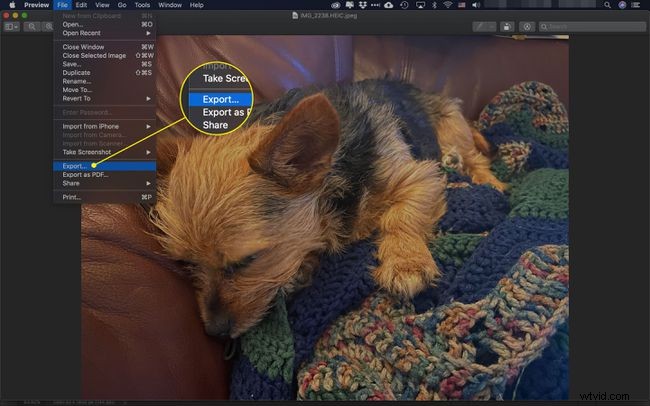
-
Chcete-li obrázek převést na JPG, klikněte na Formátovat a poté klikněte na JPEG .
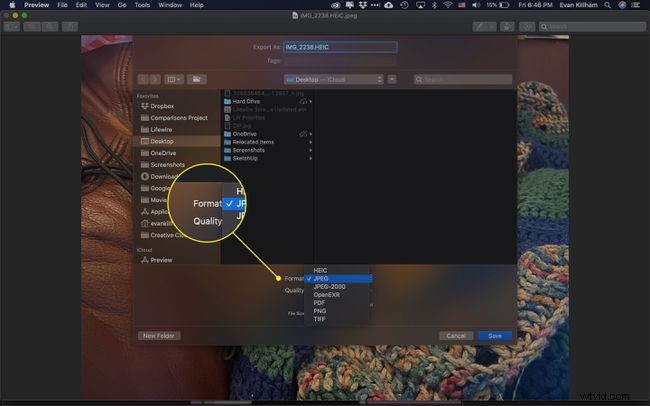
-
Upravte Kvalitu posuvníku pro export většího nebo menšího souboru.
Zkontrolujte Velikost souboru pod posuvníkem.
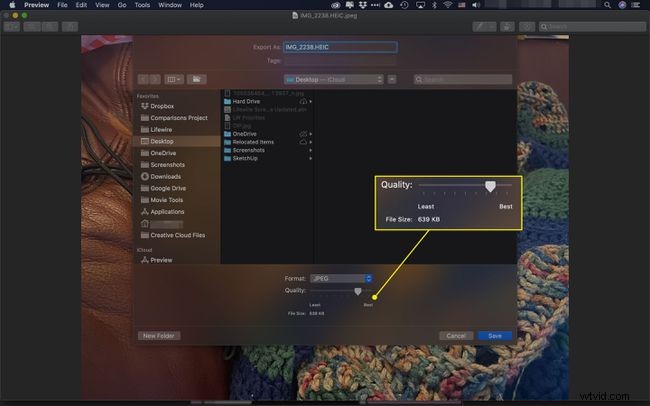
-
Klikněte na Uložit exportovat soubor.
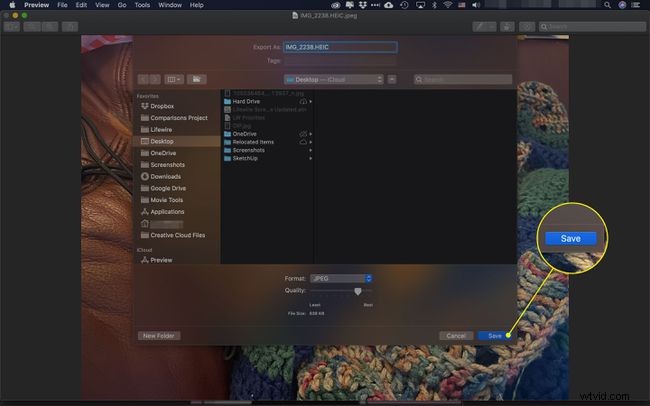
Jak převést HEIC na JPG pomocí Squoosh v prohlížeči
Software Google Sqoosh je skvělý pro převod a kompresi souborů prostřednictvím webového prohlížeče. Zde je návod, jak jej použít k převodu souboru HEIC na JPG.
-
V prohlížeči přejděte na https://squoosh.app/.
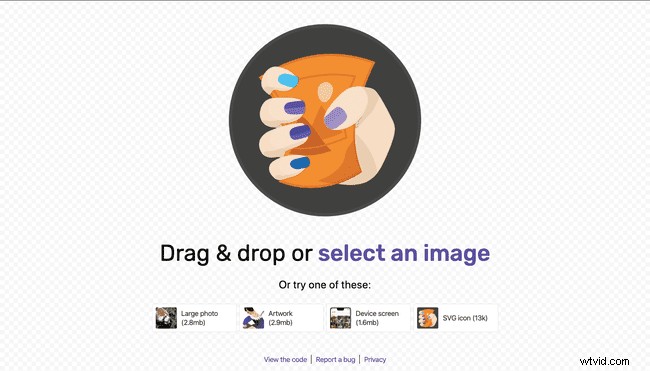
-
Najděte soubor HEIC, který chcete převést na JPG. Přetáhněte jej na webovou stránku Squoosh a nahrajte jej do webové aplikace.
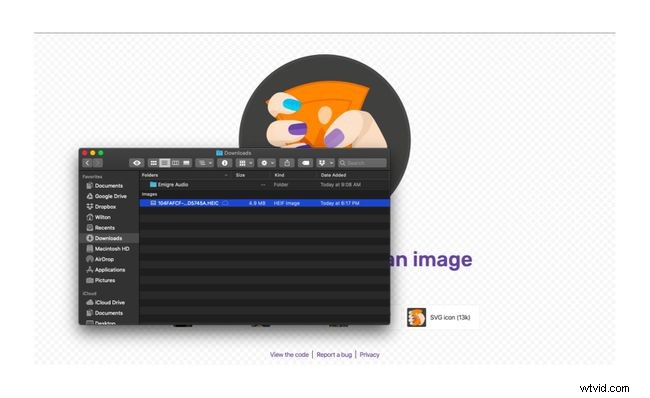
-
Počkejte, až se v aplikaci Squoosh načte obrázek HEIC.
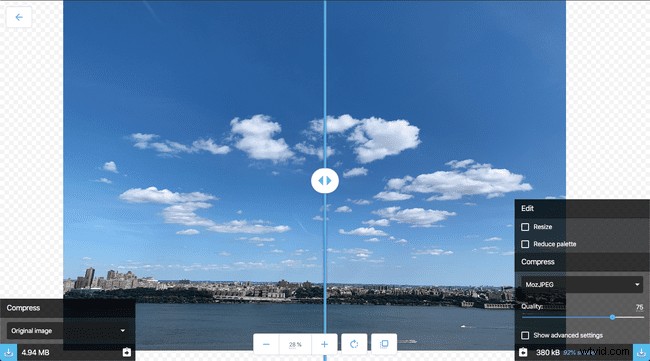
-
Webová aplikace automaticky převede váš obrázek do formátu JPG při exportu.
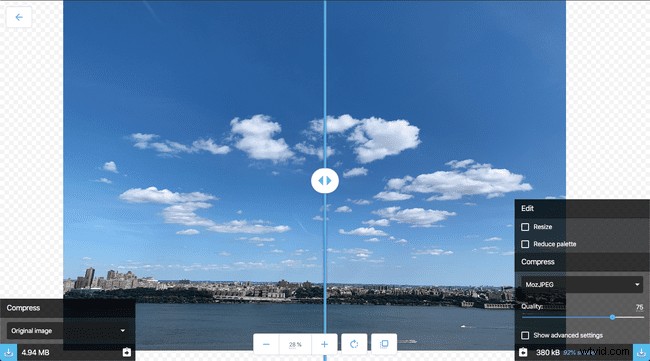
-
Chcete-li uložit obrázek HEIC jako soubor JPG, upravte Kvalitu posuvníku podle potřeby a poté klikněte na šipku stahování v levém dolním rohu.
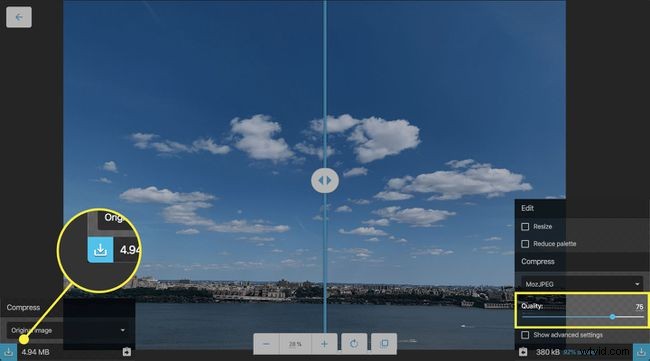
-
Uložte si obrázek JPG do zařízení.
